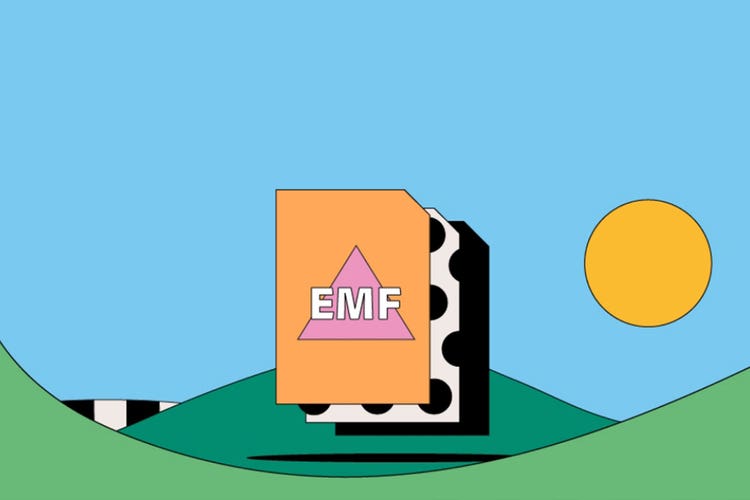EMF-failid.
EMF on Windowsi failivorming, mis on mõeldud talletama piltide puhul kvaliteetse printimistulemuse tagamiseks suurtes kogustes üksikasju. Traditsioonilise Windows Metafile’i (WMF) täiustusena loodud EMF talletab teravamaid üksikasju ning pakub sügavamat ja mitmekesisemat värvipaletti, muutes selleks ideaalseks valikuks graafika printimisel.
Lugege sellest juhendist lisateavet EMF-ide eeliste ja puuduste kohta ning vaadake, kuidas neid kasutada.

Mis on EMF-fail?
EMF ehk Enhanced Metafile on suur metaandmete fail, mida kasutatakse üldiselt graafilise disaini ja trükitööstuses. See on võrreldes sarnaste metaandmete laiendustega, nagu Windows Metafiles, kvaliteetsem, kuna suudab talletada rohkem pildiandmeid.
See suurem failisuurus võimaldab üksikasjalikumaid pildi metaandmeid, nagu rikkalikumad värvid ja täiustatud graafiline kuva. Kuigi EMF-failid on suuremad kui varasemad metafailide iteratsioonid, on need võrreldes teiste PostScript-failidega, nagu RAW, siiski üsna väikesed. Seetõttu on need suurepärane lahendus oluliste pildiandmete talletamiseks väikestes kasutatavates digitaalsetes pakkides.
EMF-id on 32-bitised andmefailid, mis sisaldavad tihti vahemällu salvestatud graafika või trükivalmis foto versiooni.
EMF-faili ajalugu.
Enhanced Metafiles oli 1992. aastal osa Windows NT 3.1 väljatulekust. Arendajad lõid selle vormingu levinud WMF-i täiustamiseks ja tagamaks, et failistruktuurid suudavad pidada sammu graafilise disaini täiustuste ja printimisteenuste uuendustega.
Tänu sellele, et EMF-id suudavad talletada varasemate iteratsioonidega võrreldes rohkem andmeid, lõikavad need kasu 32-bitisest RGB värviteabest ja platvormideülestest kuvamisvõimalustest, mis tähendab, et need suudavad graafilisi pilte eri tarkvarapakettidega sarnaselt kuvada.
Milleks EMF-faile kasutatakse?
Sellel failivormingul on mitmeid kasutusviise ning seda kasutatakse peamiselt disaini- ja printimisvaldkonnas.
Platvormidevaheline kuvamine.
EMF talletab palju olulisi andmeid selle kohta, kuidas pilt peaks ekraanil välja nägema, sealhulgas suurus, mõõtmed, värvid ja muu. Niisiis näeb EMF-pilt eri seadmetes ja platvormidel avades samasugune välja.
Printimise jõudlus.
Kui printer prindib dokumenti, siis mis tahes täiendavad printerisse saadetud failitaotlused talletatakse automaatselt printeri sisemällu. See tähendab, et saate igal ajal dokumente tagasi kutsuda ja printida.
EMF-fail on väike vahemällu talletatud metafail, mis võib olla ootel printeri sisemisel kettal. Sellesse on talletatud kogu teave printimistöö kohta, mis on valmis, kui printer on saadaval.
EMF-failide eelised ja puudused.
EMF-failidel on mitmeid eeliseid ja puuduseid, millega tuleb vormingu valimisel arvestada.
EMF-failide eelised.
- Väike failisuurus ja vahemällu salvestatud teave tähendab, et saate talletada rohkelt pildi metaandmeid väikesemahulises vormingus — kasulik prinditööde järjestamisel hõivatud printeris.
- EMF-id talletavad pildi kohta rohkem teavet — sealhulgas RGB-skaala värvidetailid, mõõtmed ja muu, kui mitmed teised sarnased failitüübid.
- Platvormideülene ja seadmest sõltumatu kasutus tähendab, et pilte kuvatakse täpselt soovitud moel olenemata seadmest, millega neid avatakse, hallatakse või prinditakse.
EMF-failide puudused.
- Kõiki metafaile, sh EMF-id, on raske muuta, kui andmetes on vead — sageli on mõistlikum otsast alustada.
- EMF-id töötavad ainult Windowsi ja Microsofti tarkvara ja seadmetega, kui ei kasutata näiteks Adobe Illustratorit, mis suudab avada neid ka macOS-is.
Kuidas avada EMF-faili?
Kuna EMF-failivorming on Microsofti loodud, saab neid faile avada ainult Windowsis. Saate avada neid Windowsi fotovaaturis, mis on standardlahendusena juba teie Windowsi süsteemi töölauale installitud.
- Tehke oma EMF-failil paremklõps.
- Klõpsake menüüs nuppu Open with (Ava rakendusega).
- Valige rakendus Windowsi Photo Viewer (Fotovaatur).
- Vaadake oma faili.
Kuidas luua ja töödelda EMF-faili?
EMF-ide loomiseks ja muutmiseks on vaja näiteks Adobe Illustratorit.
- Tehke oma EMF-failil paremklõps.
- Klõpsake menüüs nuppu Open with (Ava rakendusega).
- Klõpsake ajaskaala paanil nuppu Make Frames From Layers (Loo kaadrid kihtidest).
- Töödelge oma graafikat Illustratoris.
- Salvestage fail. Klõpsake nuppe Save As > EMF (Salvesta nimega > EMF).
- Siin saate salvestada ka teist tüüpi pildifailina, nagu PNG.
- Teil on nüüd töödeldud EMF-fail.
EMF: korduma kippuvad küsimused.
Kas EMF on vektorfail?
Kuidas ma avan EMF-faile operatsioonisüsteemis Mac?
Kuidas ma teisendan WMF-faili EMF-iks?

Vaadake lisateavet selle Adobe Photoshopi disainimisel kasutatava populaarse failitüübi kohta.